Så irriterende som det er, noen ganger vil datamaskinen ikke starte opp eller har andre problemer som hindrer deg fra feilsøking fordi du ikke engang kan komme inn i systemet. Vi har diskutert hvordan du kommer inn i sikker modus på Windows 10 Slik starter du opp i Windows 10 Sikker modus Slik starter du opp i Windows 10 Sikker modus Sikker modus er en innebygd feilsøkingsfunksjon som gjør at du kan løse problemer ved roten uten at det ikke er avgjørende applikasjoner forstyrrer. Du kan få tilgang til Safe Mode på forskjellige måter, selv om Windows 10 ikke lenger støtter. Les mer, men du kan egentlig ikke gjøre det hvis Windows ikke starter.
Neste gang du trenger å komme inn i Windows 10s avanserte oppstart, men systemet er uopprettelig, her er løsningen.
Du må først lage en Windows 10 oppstartbar USB eller DVD, ved hjelp av en annen datamaskin. Vi har vist deg alt du trenger å vite for å opprette dette installasjonsmediet. Hvordan lage Windows 10 Installasjonsmedier. Hvordan lage Windows 10 Installasjonsmedier Uansett hvordan du kom til Windows 10, er det en måte å lage ditt eget installasjonsmedium på. Før eller senere kan du trenge det. La oss vise deg hvordan du skal være forberedt. Les mer . Deretter kobler du til flash-stasjonen eller plasserer DVDen i problemmaskinen din og starter den i stedet for systemets harddisk.
Du må kanskje angi systemets BIOS og endre oppstartsrekkefølgen. Slik endrer du Boot Order på PCen (slik at du kan starte opp fra USB). Slik endrer du Boot Order på PCen (slik at du kan starte opp fra USB). Lær hvordan du endre oppstartsrekkefølgen på datamaskinen din. Det er viktig å feilsøke problemer og justere innstillinger, og det er mye enklere enn du tror. Les mer for å se på flash-disken eller -platen først, hvis den ikke tillater deg å velge den normalt.
Etter litt blir du møtt med skjermbildet "Installer Windows 10". Forhånd forbi språk og tastaturinnstillinger, og på skjermen med "Installer nå" -knappen, klikk i stedet på Reparer datamaskinen i nederste venstre hjørne. Du må da velge mellom Feilsøking og Slå av PCen din ; Tydeligvis vil vi ikke slå den av, så velg Feilsøking .
Til slutt klikker du på Avanserte alternativer . Nå kan du få tilgang til alle vanlige rettelser - som Systemgjenoppretting, Oppstartsreparasjon og en ledetekst - som skal tillate deg å fikse systemet.
Hvis du trenger mer hjelp, må du sørge for å se gjennom våre løsninger på vanlige Windows-oppstartsproblemer. Slik løser du de fleste problemer med Windows Boot Hvordan løser du de fleste problemer med Windows Boot Er Windows-datamaskinen din ikke oppstart? Det kan være på grunn av maskinvare-, programvare- eller firmwarefeil. Slik diagnostiserer og løser du disse problemene. Les mer .
Har du noen gang hatt problemer med å feilsøke et Windows 10-system og brukt avansert reparasjon? Gi oss beskjed om dine erfaringer i kommentarene!
Image Credit: omphoto via Shutterstock.com

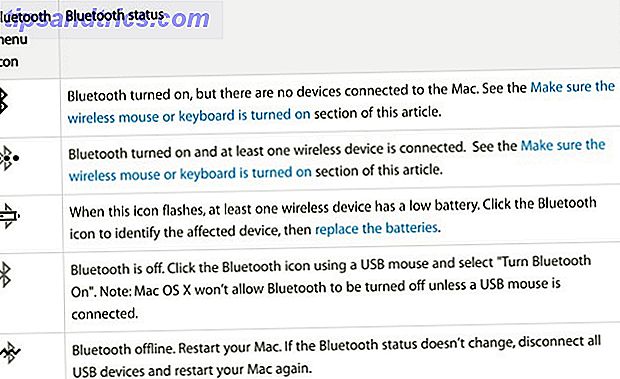
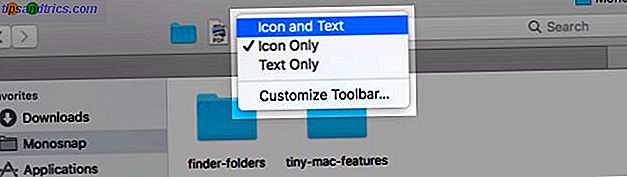
![Sorter ut musikksamlingen din med Tune Up for Windows og Mac [Belønninger]](https://www.tipsandtrics.com/img/mac/603/sort-out-your-music-collection-with-tune-up.png)